Windows 10 Hatası 0x800700E1 Nasıl Onarılır: Defender istenmeyen yazılım / virüs algıladı
, Windows / / August 05, 2021
Windows kullanıcısıysanız ve cihazınıza sıklıkla üçüncü taraf uygulamaları yüklüyorsanız, muhtemelen Windows koruyucusunun farkındasınızdır. Windows 10 işletim sisteminde varsayılan bir Antivirüs uygulamasıdır. Herhangi bir dosyada bir sorun olduğunu algıladığında, sizi bilgilendirir ve dosyayı karantinaya alır. Windows Defender çok güçlü bir araçtır. Ancak, sistemi atlayabilen casus yazılımlar ve kötü amaçlı yazılımlar vardır. Bu nedenle, Windows Defender çok temkinli bir Antivirüs yazılımı olacak şekilde tasarlanmıştır. Ancak Windows Defender mükemmel bir araç değildir; bazen kötü amaçlı olmayan uygulamayı işaretler. Dahası, Defender, oyun dosyalarıyla bile% 100 yasal olan uygulamalarla çakışır. Ve bazen, 0x800700E1 windows 10 hata kodu gibi hata kodlarını da atar.
Windows 10 Hata Kodu 0x800700E1, kullanıcıların üçüncü taraf bir uygulama yüklemeye çalıştıklarında sıklıkla karşılaştıkları bir hata kodudur. Windows Defender, uygulamanın çalışmasını engelleyerek hataya neden olur. Hatayla karşılaşırsanız, dosyayı çevrimiçi bir Antivirüs veritabanı, Malwarebytes veya şu şekilde taradığınızdan emin olun: Windows Defender, uygulama Kötü Amaçlı değilse ve hata devam ederse, uygulamayı başka bir bilgisayarda çalıştırmayı deneyin. uyumluluk modları. Defender genellikle bozuk dosyalarda kötü amaçlı yazılım hataları yapar.

İçindekiler
-
1 Windows 10 Hatası 0x800700E1 Nasıl Onarılır: Defender İstenmeyen Yazılım / Virüs Algıladı
- 1.1 Yöntem 1: Windows Defender'ı Geçici Olarak Devre Dışı Bırakma
- 1.2 Yöntem 2: Windows Defender'ı Kayıt Defteri Düzenleyicisi aracılığıyla Devre Dışı Bırakma
- 1.3 Yöntem 3: Sorunlu dosyayı Onarma ve Hariç Tutma
- 1.4 Yöntem 4: Tüm üçüncü taraf Hizmetleri, Başlangıç uygulamasını devre dışı bırakma
- 2 Sonuç
Windows 10 Hatası 0x800700E1 Nasıl Onarılır: Defender İstenmeyen Yazılım / Virüs Algıladı
Bu nedenle, uygulamanız bozulmuşsa, uygulamayı onarın veya yeniden indirip yükleyin. Sorununuz hala çözülmediyse, hatayı gidermeyi deneyebileceğiniz birkaç yöntem vardır. Yöntemler aşağıda belirtilmiştir.
Yöntem 1: Windows Defender'ı Geçici Olarak Devre Dışı Bırakma
Windows Defender bazen tehditleri filtrelemek için çok elverişsizdir. Sonuç olarak, yasal uygulamaları işaretler, bu nedenle yapılacak en iyi şey Windows Defender'ı geçici olarak devre dışı bırakmaktır.
Aşama 1) İlk olarak, açın Windows Ayarları basarak Windows Tuşu + I veya Windows Başlat Menüsündeki Ayarlar simgesine tıklayarak. Tıkla Güncelleme ve Güvenlik Windows Ayarlarında seçeneği.

Adım 2) Şimdi, Pencerenin sağ bölmesinde, Windows Güvenliği sekmesine tıklayın ve sağ tarafta Virüs ve tehdit koruması.
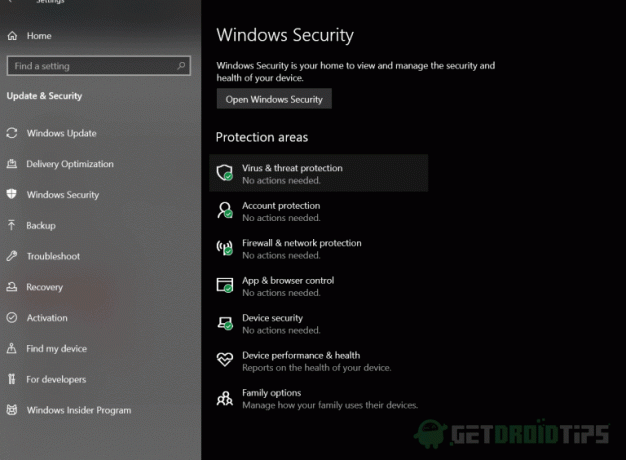
Aşama 3) Tıkla Ayarları Yönet etiketi altındaki seçenek Virüs ve Tehdit Koruması Ayarları.
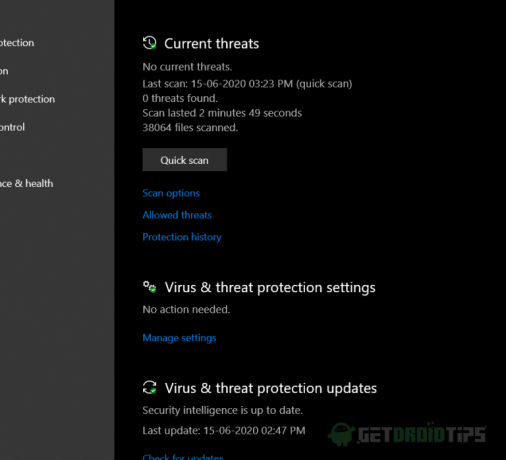
Adım 4) Şimdi, geçiş Gerçek zamanlı koruma özelliği, tıklamak için bir komut istemi görünecektir Evet onaylamak. Windows Defender'ı devre dışı bıraktınız, şimdi Windows 10 Hata Kodu 0x800700E1'i gösteren görevi yapmaya çalışın ve hatanın çözülüp çözülmediğine bakın.
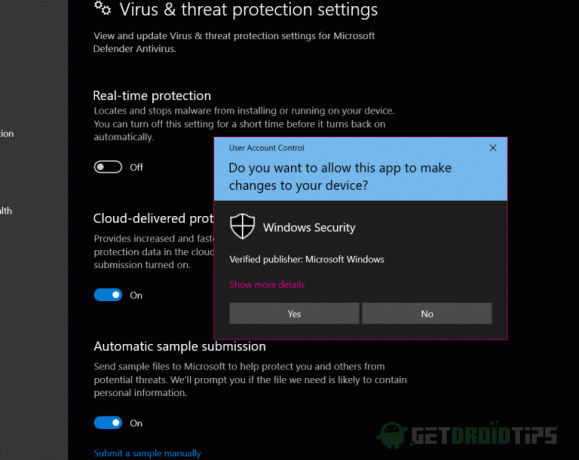
Yöntem 2: Windows Defender'ı Kayıt Defteri Düzenleyicisi aracılığıyla Devre Dışı Bırakma
Bazen Windows Defender'ı kapatmak için normal yöntem işe yaramaz. Virüsten koruma hizmetleri hala arka planda çalışıyor. Bu nedenle, savunmacıyı kalıcı olarak devre dışı bırakmak için Kayıt Defteri Düzenleyicisi'ni kullanmamız gerekecek. Sorun çözüldükten sonra, reg dosyasını silebilir ve Windows Defender'ı tekrar açabilirsiniz.
Aşama 1) Windows Kayıt Defteri Düzenleyicisi'ni açmak için, Windows Arama kutusuna Kayıt Defteri yazmanız ve Kayıt Defteri Düzenleyicisi'ni açmak için ilk seçeneğe tıklamanız yeterlidir.
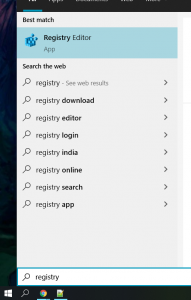
Adım 2) Windows Defender Dizini'ni Kayıt Defteri Düzenleyicisi'nde açmak için aşağıdaki yolu adres çubuğuna kopyalayıp yapıştırın.
HKEY_LOCAL_MACHINE \ SOFTWARE \ Policies \ Microsoft \ Windows Defender
Aşama 3) Boş alana sağ tıklayın, farenizi üzerine getirin Yenive seçin DWORD (32-bit) Değeri.

Adım 4) Değer adını şu şekilde ayarlayın: DisableAntiSpyware ve Değer verilerini şu şekilde ayarlayın: 1. Emin olun Onaltılık seçeneği seçilir ve ardından tamam buton.
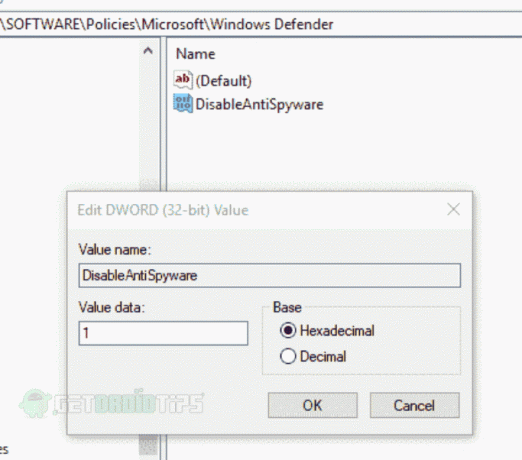
Bundan sonra, Windows Defender kalıcı olarak devre dışı bırakılacak, uygulamayı çalıştıracak ve hatanın çözülüp çözülmediğini kontrol edecektir.
Yöntem 3: Sorunlu dosyayı Onarma ve Hariç Tutma
Dosyayı onarmak için Powershell veya CMD'yi kullanabilirsiniz. Ayrıca, dosyayı dışarıda bırakabilirsiniz, böylece Defender dosyayı taramaz. Böylece hatayı önleyebilir ve uygulamayı çalıştırabilirsiniz.
Aşama 1) Tür cmd Windows Arama çubuğunuzda sağ tıklayın ve seçin Yönetici olarak çalıştır. Ardından aşağıda verilen kodu kopyalayın, Komut isteminize yapıştırın ve Enter tuşuna basın.
sfc / SCANFILE = c: windowsexplorer.exe

Adım 2) Enter tuşuna bastıktan sonra, Windows otomatik olarak dosyaları kontrol edecek ve onaracaktır. Şimdi, Windows Defender'ın karışmasını önlemek için uygulamayı bir dışlama klasörüne eklemeniz gerekecek.
Bu nedenle, gidin Windows Ayarları> Güncelleme ve Güvenlik> Windows Güvenliği> Virüs ve tehdit koruması ve tıklayın ayarları yönet altındaki seçenekler Virüs ve tehdit Koruması ayarları etiket. Aşağı ve aşağı kaydırın İstisnalar. Tıklamak İstisnaları ekleyin veya kaldırın.
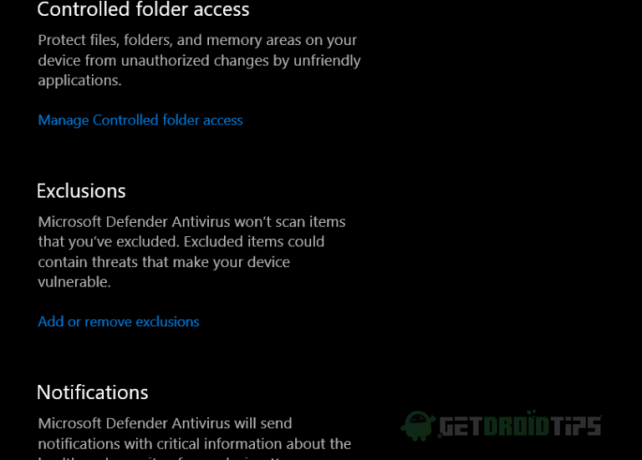
Aşama 3) Şimdi tıklayın Bir dışlama ekle düğmesine basın ve seçin Dosya, ayrıca bir Klasör, Dosya Türü ve İşlem seçebilirsiniz.
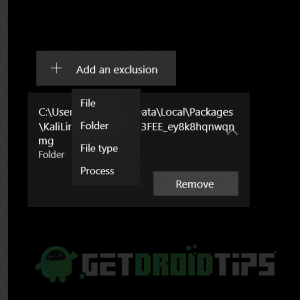
Adım 4) Dosya gezgini açılır, dosyayı sakladığınız dizine gider, dosyayı seçin ve Açık. Şimdi, dosya dışlandı. Dosyayı çalıştırabilir ve hatanın çözülüp çözülmediğini görebilirsiniz.
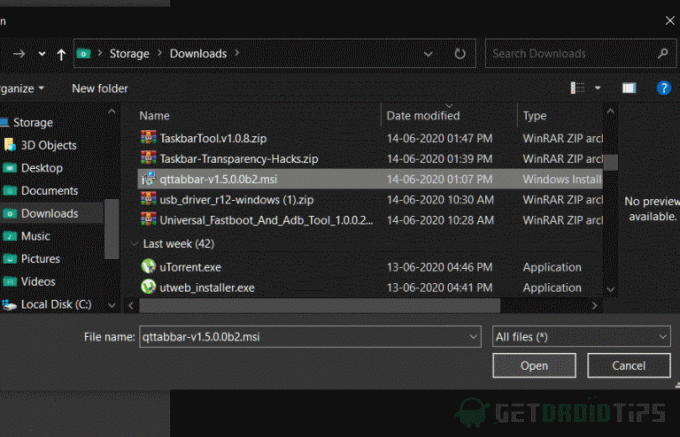
Yöntem 4: Tüm üçüncü taraf Hizmetleri, Başlangıç uygulamasını devre dışı bırakma
Hizmetin veya herhangi bir başlangıç uygulamasının uygulamayla çakışması ve dolayısıyla hataya neden olması mümkündür. Bu nedenle, tüm üçüncü taraf hizmetlerini devre dışı bırakın ve tüm uygulamaları başlangıçta devre dışı bırakın.
Aşama 1) Basın Windows Tuşu + R Çalıştır İletişim Kutusunu açmak için yazın msconfig ve sistem yapılandırma Penceresini açmak için enter tuşuna basın, hizmetler sekmesi ve kontrol et Hepsini sakla Microsoft hizmetleri seçeneği. Tıkla Hepsini etkisiz hale getir buton.
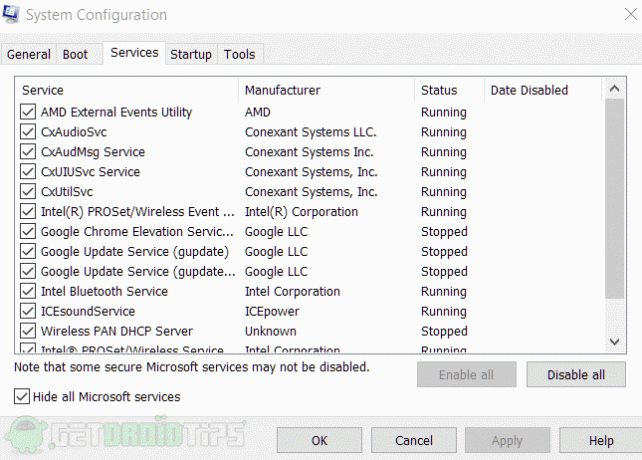
Adım 2) Şuraya git Başlamak sekmesini tıklayın ve Görev Çubuğunda Aç seçeneği. Başlangıç uygulamalarını seçin ve sağ tıklayın, şimdi tıklayın Devre dışı bırak. Tüm uygulamaları devre dışı bırakın. Şimdi, görevi yapmayı deneyin ve hatanın çözülüp çözülmediğine bakın.
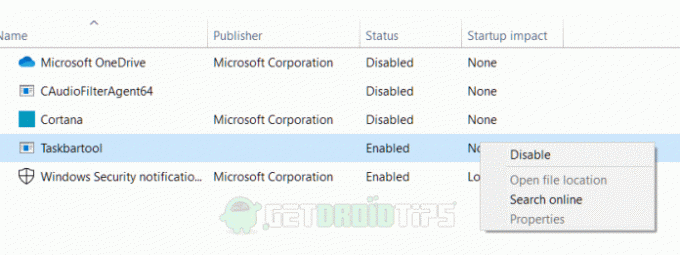
Sonuç
Yani Windows 10 Hatası 0x800700E1 Defender sorunlarını bu şekilde çözebilirsiniz. Windows Defender hala beta sürümündedir ve Microsoft geliştiricilerinin geliştirmesi gerekiyor. Ancak o zamana kadar, bilgisayarınız için birçok virüs ve kötü amaçlı yazılıma karşı çok iyi bir güvenlik ve savunma programıdır.
Editörün Seçimi:
- Windows 10'da Görev Çubuğu Sabitlenmiş Uygulamaları Yedekleme ve Geri Yükleme Kılavuzu
- Windows 10'da wscadminui.exe nasıl düzeltilir?
- Windows 10 ve MacOS'ta fare hassasiyetini değiştirin
- Windows 10 Update Assistant hatası 0x80072f76 Nasıl Onarılır
- Windows 10'da 0xC00DB3B2 hatası nasıl düzeltilir?



